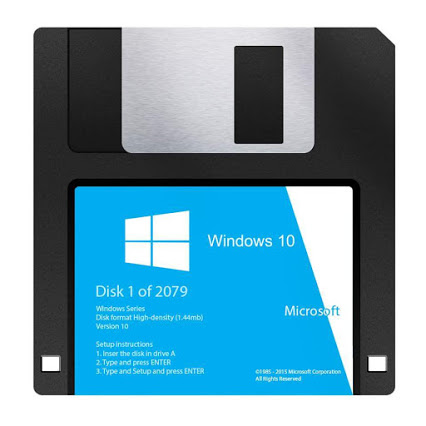
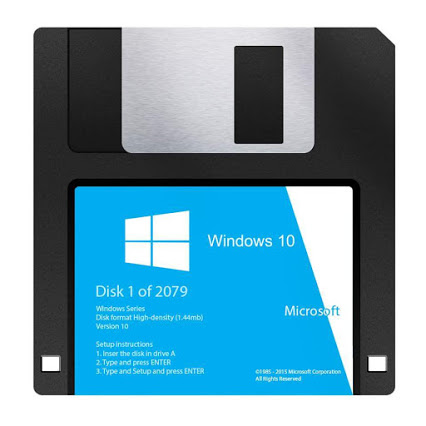 Con Windows 10, Microsoft ha ridotto moltissimo la libertà di scelta dell’utente per quanto riguarda l’installazione degli aggiornamenti del sistema operativo. In particolare: non è più concesso disabilitare la ricezione degli update, né stabilire arbitrariamente di installare alcune patch, ma non altre. Sebbene questo faccia storcere il naso agli smanettoni più meticolosi, si tratta di una scelta vincente, che mantiene il PC più sicuro ed impedisce la “frammentazione” dell’utenza in migliaia di situazioni differenti.
Con Windows 10, Microsoft ha ridotto moltissimo la libertà di scelta dell’utente per quanto riguarda l’installazione degli aggiornamenti del sistema operativo. In particolare: non è più concesso disabilitare la ricezione degli update, né stabilire arbitrariamente di installare alcune patch, ma non altre. Sebbene questo faccia storcere il naso agli smanettoni più meticolosi, si tratta di una scelta vincente, che mantiene il PC più sicuro ed impedisce la “frammentazione” dell’utenza in migliaia di situazioni differenti.
C’è però un effetto collaterale: il sistema operativo si riavvia automaticamente per completare l’aggiornamento, situazione che crea grossi problemi a chi sia solito lasciare il proprio lavoro aperto la sera per poi riprendere immediatamente il mattino seguente. Fortunatamente, basta modificare l’impostazione giusta per impedire il reboot automatico di Windows 10.
Orario di attività è un’opzione introdotta con Windows 10 1607 che consente all’utente di indicare la fascia oraria durante la quale è solito lavorare con il PC. All’interno di tale finestra temporale, eventuali aggiornamenti disponibili vengono scaricati ed installati, ma il computer non viene mai effettivamente riavviato per completare la procedura: il riavvio viene invece rimandato ad un momento successivo.
Per impostazione predefinita, Orario di attività è impostato alla fascia 08:00-17:00 ma può essere personalizzato fino a coprire un’arco temporale di 18 ore.
Per modificare l’opzione seguire Start -> Impostazioni -> Aggiornamento e sicurezza -> Cambia orario di attività. La modifica è attiva immediatamente, senza bisogno di riavviare.
Orario di attività è un’opzione interessante, ma non è del tutto sufficiente per impedire ogni riavvio automatico causato da Windows Update: penso, in particolar modo, a chi sia solito lasciare aperti molteplici programmi e documenti la sera tardi per riprendere immediatamente la mattina successiva.
Per gestire anche questa situazione è necessario metter mano al Registro di sistema. Applicando l’impostazione suggerita di seguito, gli aggiornamenti di Windows Update continueranno ad essere scaricati automaticamente, ma con una differenza importante: quelli che necessitino di un riavvio non verranno effettivamente applicati fino a quando l’utente non deciderà volontariamente di spegnere o riavviare il computer.
Da notare che il riavvio automatico continuerà ad essere svolto in caso non vi sia alcun utente loggato al momento pianificato per il reboot automatico (non avverrà, invece, in caso il PC sia semplicemente sulla schermata di blocco). Pocomale, comunque, dato che lo scopo di questa impostazione è solamente quella di impedire al computer di riavviarsi in autonomia qualora siano stati lasciati aperti programmi e documenti.
La modifica introduce altre variazioni al comportamento di default del sistema operativo, in particolar modo in caso l’utente loggato al momento previsto per il reboot stia impiegando un account limitato. In linea di massima, comunque, si tratta di aspetti di secondaria importanza per la maggior parte degli scenari.
Per impedire il riavvio automatico di Windows 10 è necessario inserire alcune voci, nel Registro di sistema. Il modo più semplice per raggiungere lo scopo è tramite questo archivio già pronto.
Una volta scaricato, scompattarlo in una cartella a piacere, aprire il file Disabilita riavvio automatico Windows Update.reg e confermare ripetutamente. Riavviare il PC per rendere attiva la modifica.
In caso si desideri ripristinare la situazione di default e consentire a Windows Update di riavviare il PC senza interventi esterni basta applicare l’altra impostazione presente nell’archivio, Abilita riavvio automatico Windows Update (default).reg.
